Questo articolo è stato scritto in collaborazione con il nostro team di editor e ricercatori esperti che ne hanno approvato accuratezza ed esaustività.
Il Content Management Team di wikiHow controlla con cura il lavoro dello staff di redattori per assicurarsi che ogni articolo incontri i nostri standard di qualità.
Stai navigando dallo smartphone e ti sei accorto di avere troppe schede aperte? Indipendentemente dal fatto di utilizzare un iPhone o uno smartphone Android, è possibile chiudere contemporaneamente tutte le schede aperte, anziché doverlo fare manualmente una scheda alla volta. Questo articolo spiega come chiudere tutte le schede aperte del browser internet su uno smartphone.
Passaggi
Chrome o Firefox
-
1Avvia l'app di Chrome o Firefox e passa alla visualizzazione delle schede aperte. Dopo aver avviato Chrome o Firefox, tocca l'apposita icona per passare alla modalità di visualizzazione delle schede aperte. Si tratta del piccolo quadratino numerato posizionato nell'angolo superiore destro dello schermo, se stai usando Android. Se stai usando un iPhone, lo troverai nella parte inferiore dello schermo.
- Questa procedura funziona per Chrome o Firefox sia sull'iPhone sia su dispositivi Android.
-
2Premi il pulsante ⋮ (Android) o Modifica (iPhone). Il primo pulsante è posizionato sulla destra dell'icona che attiva la visualizzazione delle schede aperte, mentre la voce Modifica è visibile nell'angolo inferiore sinistro dello schermo.
-
3Scegli l'opzione Chiudi tutte. Ti potrebbe venire chiesto di confermare la tua azione prima di poter continuare.
- Se l'opzione indicata non è disponibile, è possibile che l'app di Chrome o Firefox non sia aggiornata all'ultima versione oppure è possibile che tu abbia premuto l'icona sbagliata e non quella che doveva visualizzare l'elenco delle schede aperte del browser.[1]
Pubblicità
Safari
-
1Attiva la modalità di visualizzazione delle schede aperte di Safari. Inizia avviando l'app di Safari, quindi tocca l'icona per visualizzare le schede aperte che trovi nella parte inferiore dello schermo. È caratterizzata da due quadrati sovrapposti.
- Safari è disponibile solo per iPhone.
-
2Tieni premuto il pulsante Fine. È posizionato nell'angolo inferiore destro dello schermo.
- Verrà visualizzato un menu contestuale nella parte inferiore dello schermo. A questo punto potrai rilasciare il pulsante "Fine".
-
3Scegli l'opzione Chiudi [numero] pannelli. Il parametro "[numero]" corrisponderà al numero di schede di Safari attualmente aperte, per esempio 2 o 15.[2]Pubblicità
Consigli
- Nel caso di altri browser, come Edge e Opera, apri la finestra con l'elenco di tutte le schede aperte (per esempio usando Edge tocca l'icona delle schede che trovi nell'angolo superiore destro dello schermo, mentre nel caso di opera è visualizzata al centro della barra del menu). Premi il tasto caratterizzato da tre puntini o accedi al menu Altro e scegli l'opzione Chiudi tutte le schede.
- Anche Firefox ha una funzionalità che chiude automaticamente tutte le schede aperte non utilizzate, ma è disponibile solo per dispositivi Android. Avvia l'app di Firefox, tocca l'icona delle schede e premi il pulsante per accedere al menu caratterizzato da tre puntini. A questo punto, seleziona la voce Impostazioni e scegli un intervallo di tempo dal menu "Chiudi schede".[3]
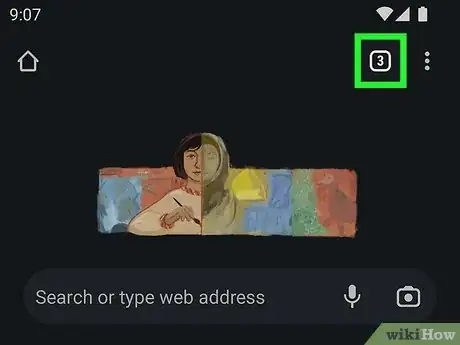
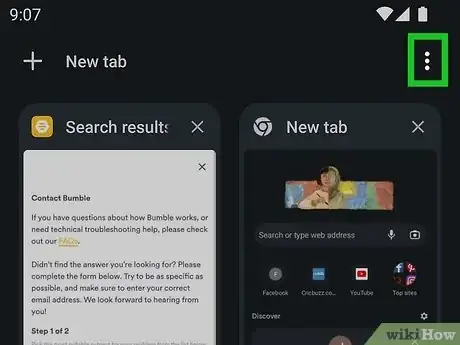
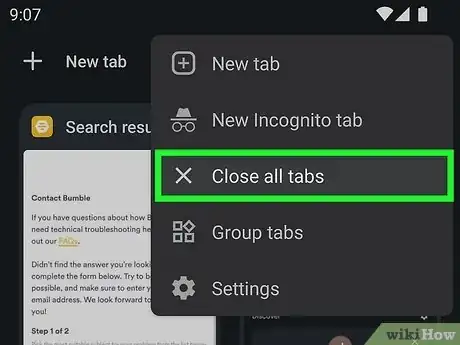
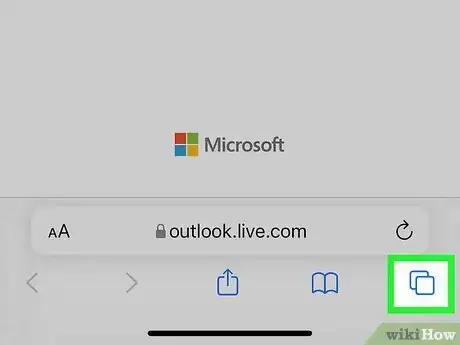
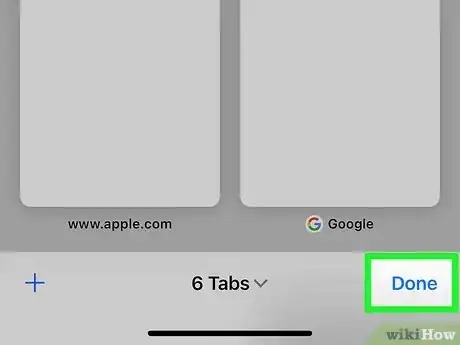
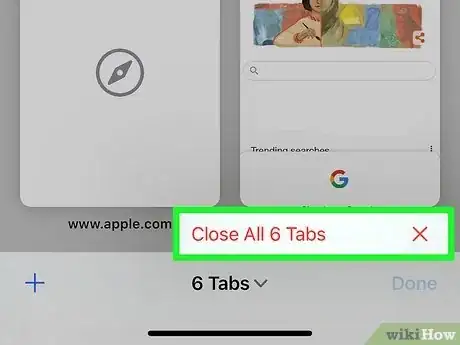



















Il Content Management Team di wikiHow controlla con cura il lavoro dello staff di redattori per assicurarsi che ogni articolo incontri i nostri standard di qualità.